Амазон Фире ТВ Стицк је одличан начин да сав стриминг садржаја који желите пребаците директно на ТВ. Може да вас повеже са сервисима за стриминг као што су ХБО, Нетфлик, Хулу и Диснеи+, као и са ТВ-ом уживо и огромним Амазоновим каталогом филмова и телевизијских емисија.

Међутим, као и сваком модерном уређају са омогућеним интернетом, често ће бити потребно временско ограничење за аутоматско ажурирање. Обично није могуће искључити ову функцију, јер не постоји уграђена опција за то у менију подешавања. Али постоји решење - ако је прилично сложено. Зато смо саставили овај водич да бисмо вас провели кроз то како се то ради.
Корак 1: Омогућите Андроид Дебуг Бридге
Андроид Дебуггинг Бридге, или АДБ, је програм на нивоу командне линије који вам омогућава да извршите промене на нивоу програмера у оперативном систему вашег Фире Стицк-а. Мораћете да га омогућите да бисте извршили модификације неопходне за искључивање функције аутоматског ажурирања на вашем Фире Стицк-у.

Омогућите АДБ на новијем Фире Стицк интерфејсу
Прво, морате да омогућите свој Фире ТВ Стицк да успостави везе са АДБ-ом преко менија подешавања. Ево корака које ћете морати да предузмете:
- Идите на почетни екран Фире ТВ Стицк-а и изаберите Подешавања.
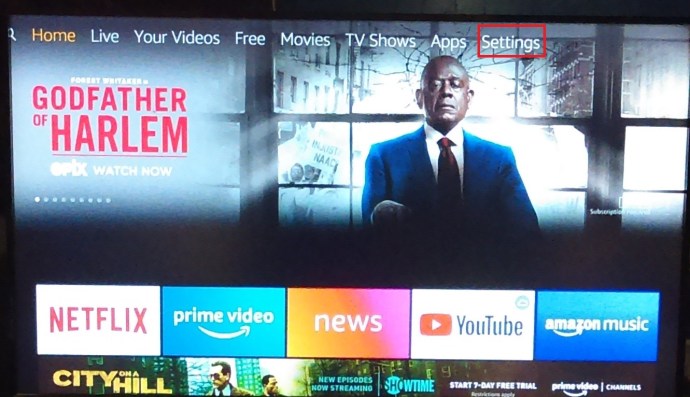
- Померите се удесно и изаберите Мој Фире ТВ (можда је Уређај или Систем на Фире Стицкс-у који користи старију верзију интерфејса).
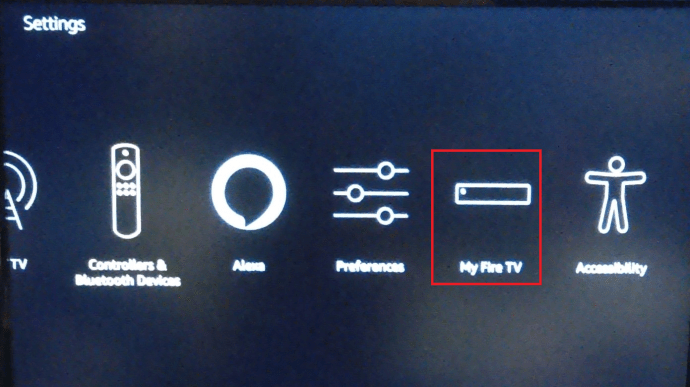
- Померите се надоле до Опције за програмере и изаберите АДБ отклањање грешака да га окрене НА.
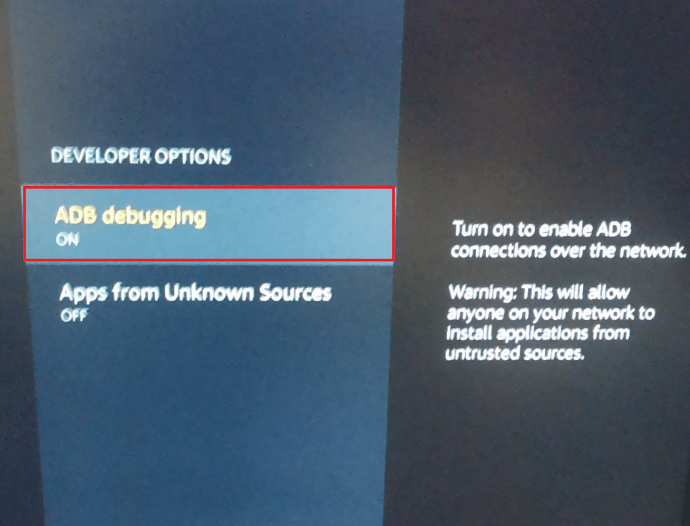
Корак 2: Пронађите ИП адресу свог Фире Стицк-а
Затим морате да одредите ИП адресу коју је ваша Ви-Фи мрежа доделила вашем Фире ТВ Стицк-у да бисте га повезали са телевизором. Ево како се то ради:
- Као и раније, идите на почетни екран Фире ТВ Стицк-а и изаберите Подешавања.
- Померите се удесно и изаберите Мој Фире ТВ (можда је Уређај или Систем на Фире Стицкс-у који користи старију верзију интерфејса).
- Затим изаберите О томе.
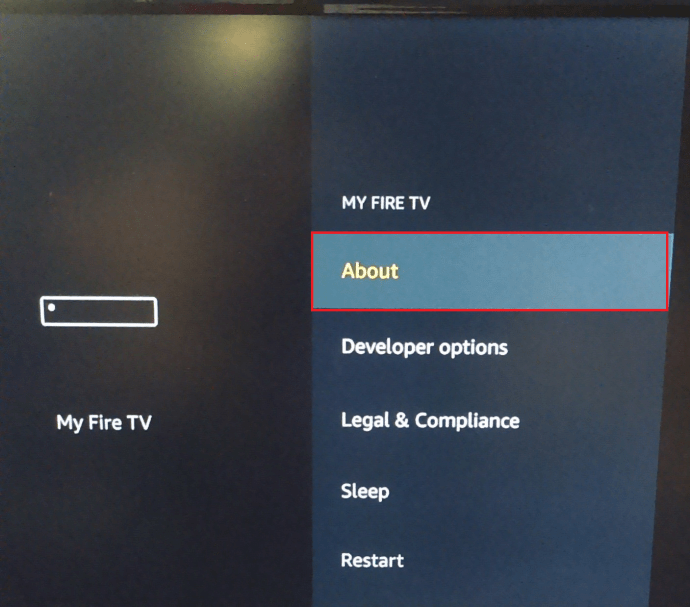
- Сада померите надоле до Мрежа.
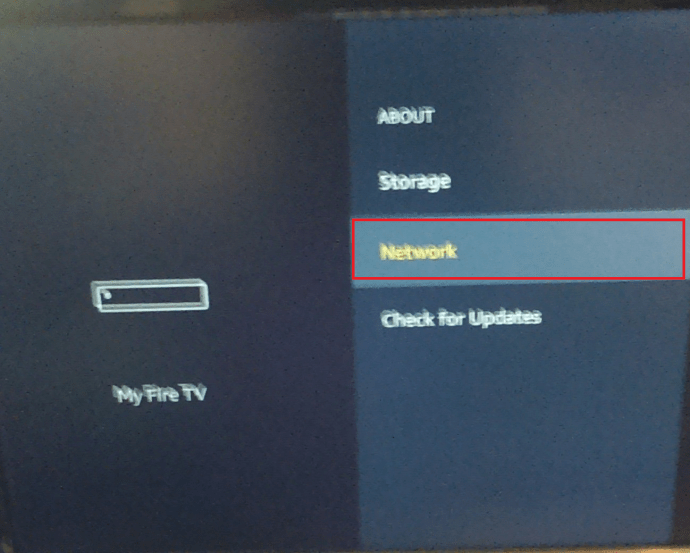
- ИП адреса вашег Фире Стицк-а ће бити приказана на десној страни екрана. У већини случајева, то ће бити нешто попут 192.168.1.КСКС (где је КСКС број додељен Фире Стицк-у). Забележите цео низ бројева, јер су сви потребни касније.
Корак 3: Инсталирајте АДБ на свој рачунар
Следећи корак је да се уверите да имате Андроид ДебугБридге инсталиран на рачунару ако га већ немате. У наставку су кораци неопходни да бисте га инсталирали на Виндовс и Мац рачунаре.
Инсталирајте АДБ на Виндовс
- Отворите веб прегледач и преузмите АДБ Инсталлер са ове везе: АДБ Инсталлер (Виндовс).
- Отворите инсталациони програм када заврши преузимање.
- Инсталатер ће питати Да ли желите да инсталирате АДБ и Фастбоот? Тип "И“, и погодио Ентер.
- Следеће, питаће се Инсталирати АДБ на целом систему? Тип "И“, и погодио Ентер.
- Коначно, питаће се Да ли желите да инсталирате драјвере уређаја? Тип "Н“, и притисните Ентер.
Инсталирајте АДБ на Мац
- Отворите веб претраживач свог Мац-а и преузмите АДБ са ове везе: АДБ Инсталлер (Мац)
- Извадите зип датотеку инсталатера тако што ћете двапут кликнути на њу.
- Када заврши распакивање, двапут кликните на нову распаковану фасциклу.
- Отворите апликацију Терминал тако што ћете отићи на Пријаве > Услужни програми или притиском на ⌘ + размак и куцање „Терминал” у Спотлигхт.
- Превуците датотеку под називом АДБ-Инсталл-Мац.сх у прозор терминала.
- Кликните на прозор терминала и притисните ентер. Унесите своју лозинку ако се то затражи.
Корак 4: Покрените АДБ на свом рачунару
Сада када сте инсталирали АДБ, мораћете да га покренете. Ево како да то урадите:
- Отворите Старт мени, почните да куцате „командна линија” у траку за претрагу и кликните на командну линију. На Мац-у отворите Терминал на исти начин на који сте раније радили.
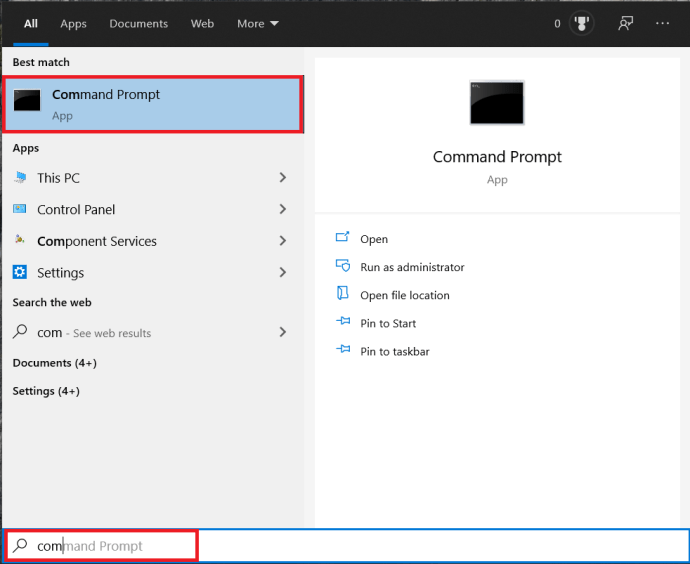
- Укуцати "адб килл-сервер” (без наводника), а затим притисните Ентер.
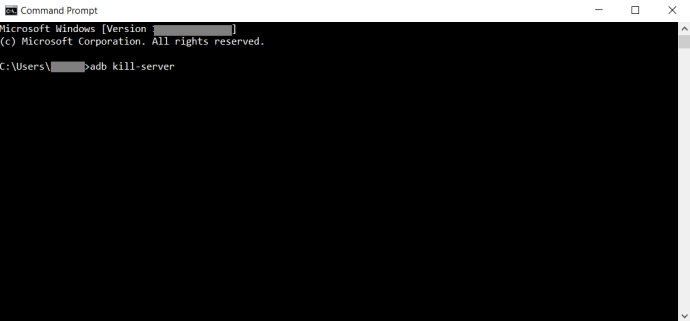
- Укуцати "адб старт-сервер” затим удари Ентер.
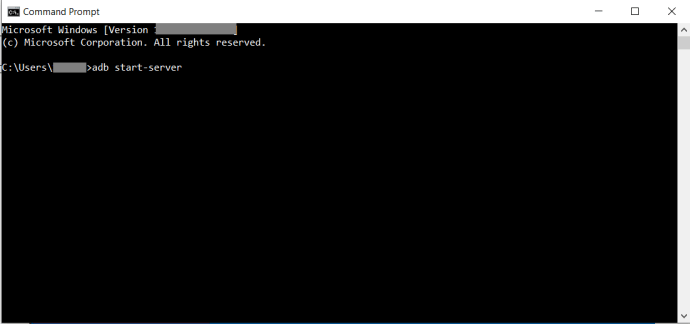
- Укуцати "адб цоннецт [ИП адреса]” (користите ИП адресу за свој Фире Стицк коју сте раније пронашли и немојте укључивати заграде), а затим притисните Ентер.
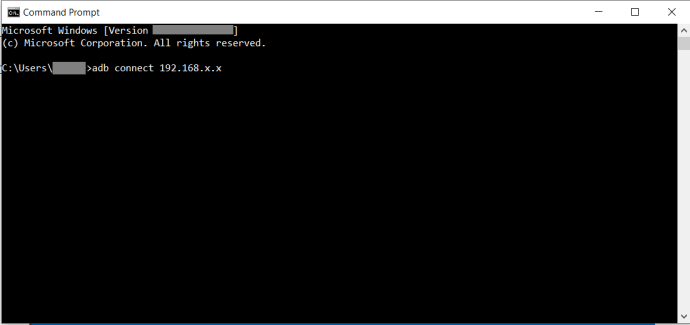
Корак 5: Онемогућите аутоматска ажурирања помоћу АДБ-а
Последњи корак је прилично једноставан, сада сте све подесили. Само треба да покренете одређену команду да кажете Фире Стицк-у да заустави аутоматско ажурирање. Ево шта треба да урадите:
- Док је прозор командне линије и даље отворен и повезан са вашим уређајем из горе наведених корака, откуцајте „су” и ударио Ентер. Ова команда ће вам дати приступ на нивоу администратора вашем Фире ТВ Стицк-у.
- За Фире ТВ Стицк са ОС3, укуцајте „адб схелл пм дисабле цом.амазон.дцп” и ударио Ентер.
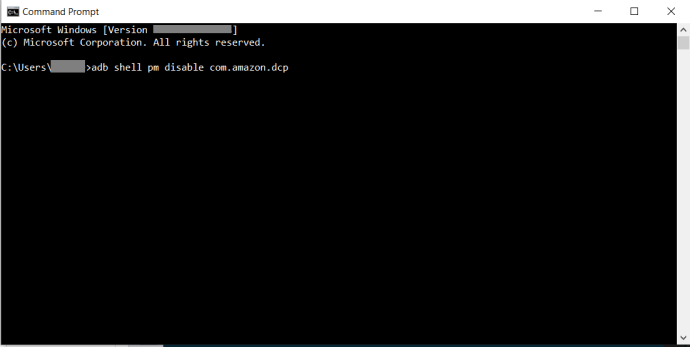 Ако ваш Фире ТВ има ОС5 или новији, откуцајте „адб схелл пм хиде цом.амазон.девице.софтваре.ота” и ударио Ентер.
Ако ваш Фире ТВ има ОС5 или новији, откуцајте „адб схелл пм хиде цом.амазон.девице.софтваре.ота” и ударио Ентер. 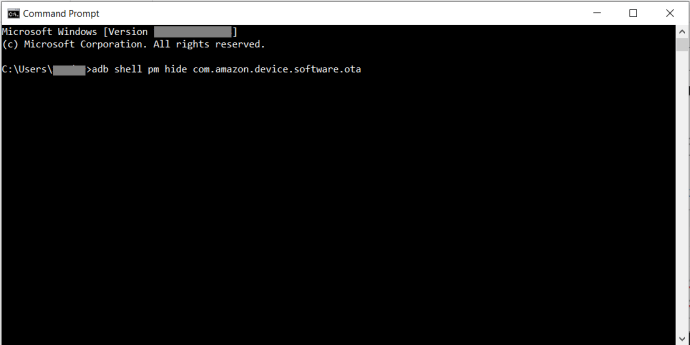 Испробајте команде без уноса „адб схелл” део на почетку ако имате проблема.
Испробајте команде без уноса „адб схелл” део на почетку ако имате проблема.
Ако икада пожелите да поново омогућите аутоматско ажурирање на свом Фире ТВ Стицк-у, можете или да извршите фабричко ресетовање или поново пратите ову последњу фазу, замењујући реч сакрити са унхиде.

Нема више аутоматских ажурирања
Користећи овај прилично дуг процес, можете убедити свој Фире ТВ Стицк да више не преузима и инсталира ажурирања аутоматски. Ако сте пронашли бољи или лакши метод за управљање овим, волели бисмо да чујемо о томе у одељку за коментаре испод.
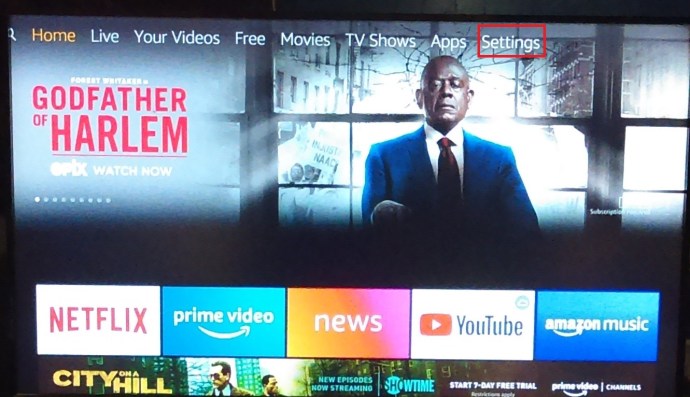
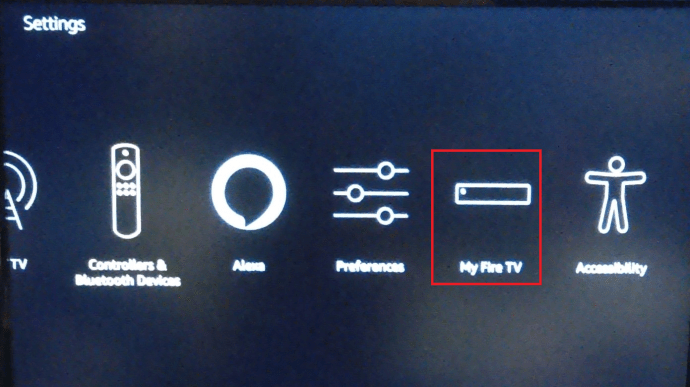
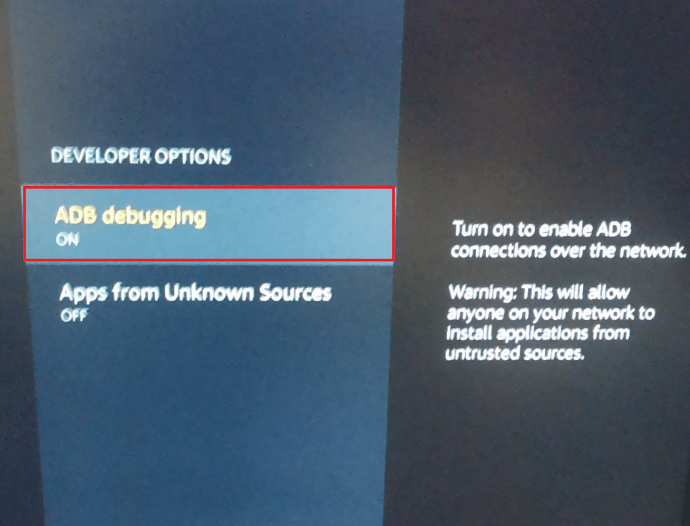
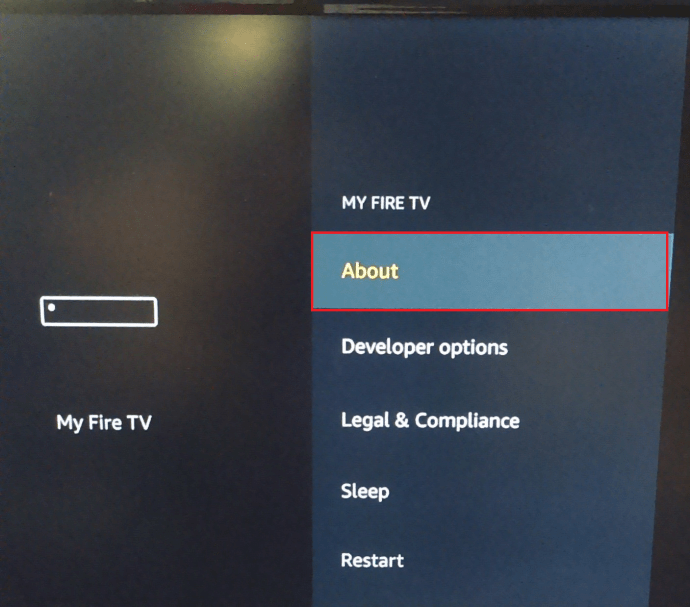
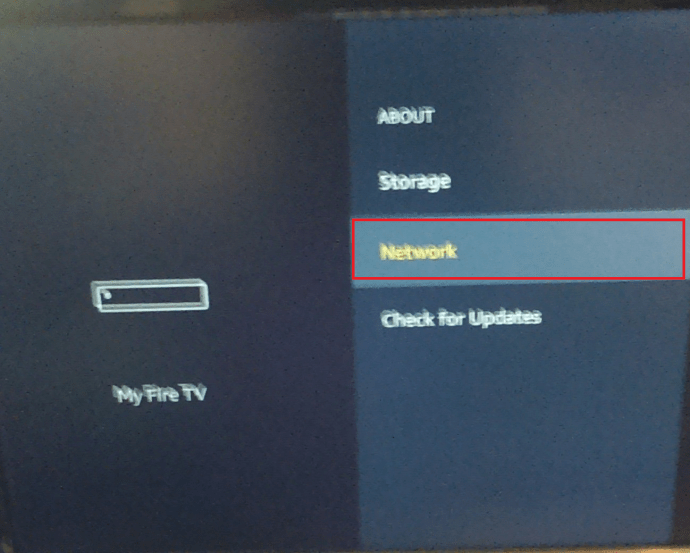
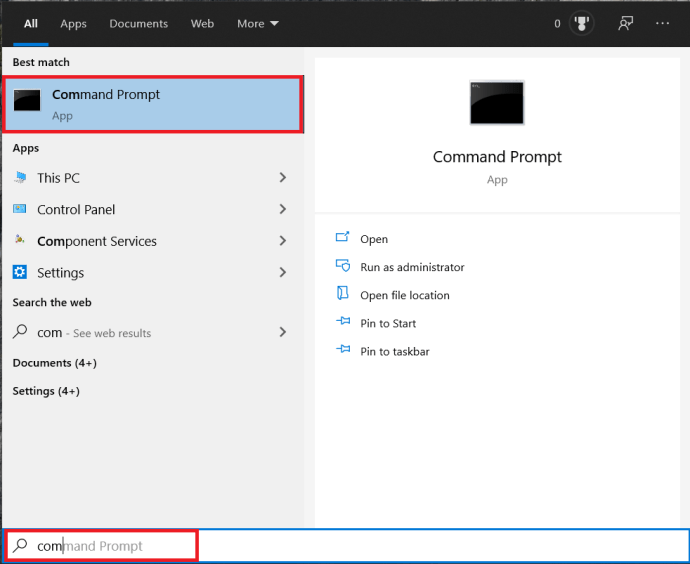
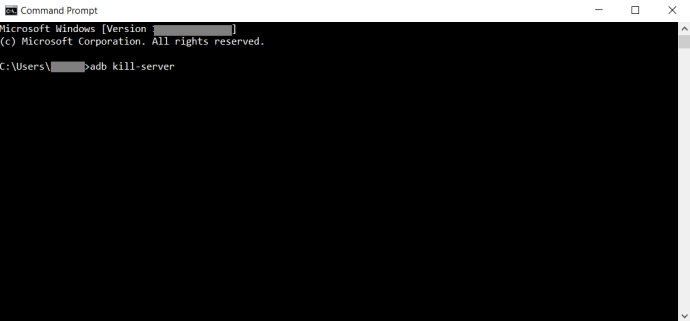
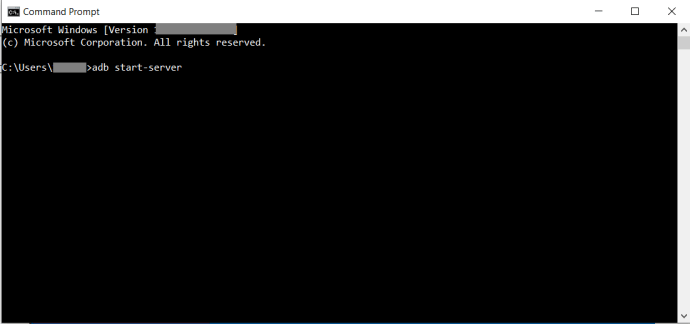
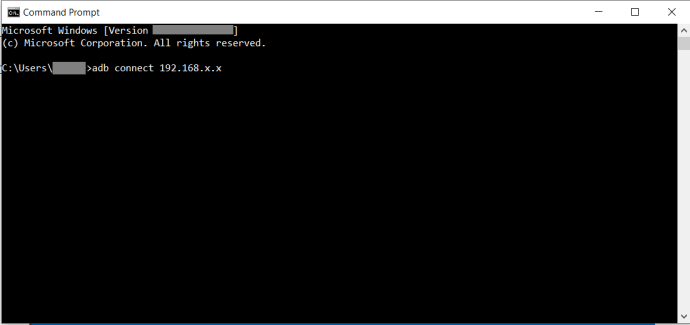
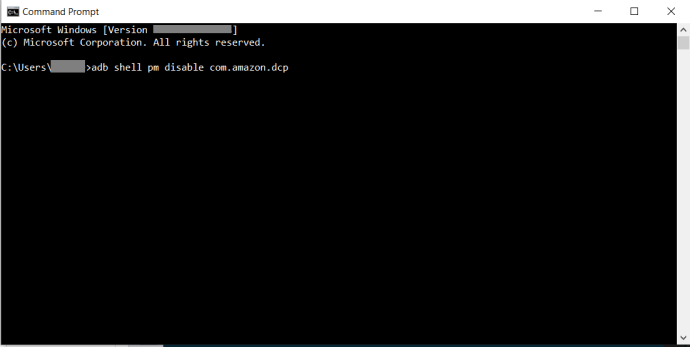 Ако ваш Фире ТВ има ОС5 или новији, откуцајте „адб схелл пм хиде цом.амазон.девице.софтваре.ота” и ударио Ентер.
Ако ваш Фире ТВ има ОС5 или новији, откуцајте „адб схелл пм хиде цом.амазон.девице.софтваре.ота” и ударио Ентер. 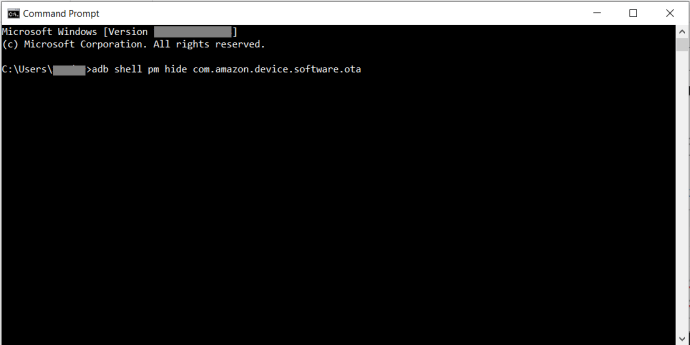 Испробајте команде без уноса „адб схелл” део на почетку ако имате проблема.
Испробајте команде без уноса „адб схелл” део на почетку ако имате проблема.